今回はくるくるっとねじれたリボンのブラシをIllustratorで作っていきます。
リボンのブラシの作り方
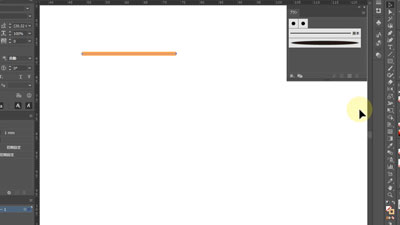
まずはペンツールで真横に線を引きます。線の太さは1mmぐらい、塗りをなしにして線色は好きな色でかまいません。
次にメニューの効果>パスの変形>ジグザクでダイアログを開きます。
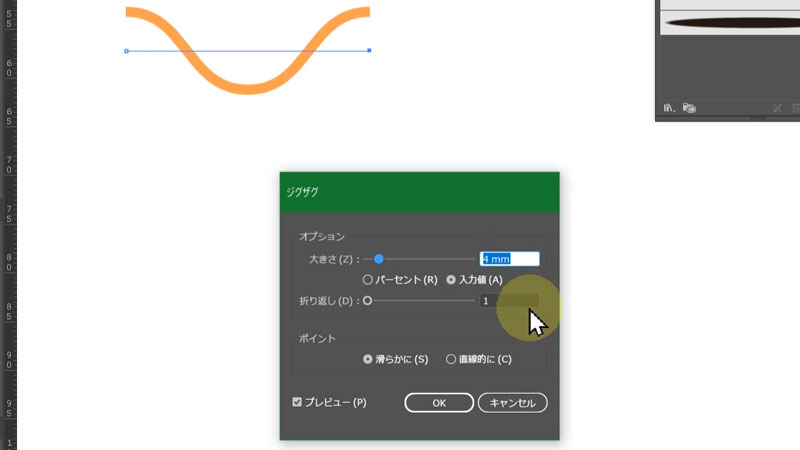
プレビューにチェックを入れて、ポイントを『滑らかに』に、折り返しは1、大きさはプレビューを見ながら好きな感じにしてください。
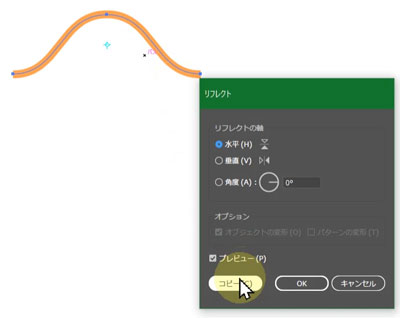
メニューのオブジェクト>アピアランスを分割を選択。
次にリフレクトツール(O)を選択して[ENTER]を押し、ダイアログで上下反転のコピーを作ります。
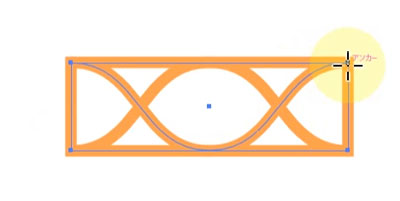
長方形ツール(M)でアンカーと重なるように長方形を描きます。
スマートガイドを表示させているとわかりやすいでしょう。
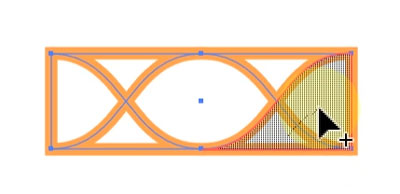
[CTRL]+[A]などで全選択して、シェイプ作成ツール[SHIFT]+[M]でドラッグして両端を結合します。
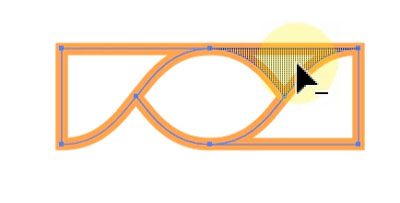
[ALT]を押しながらクリックして不要な部分を削除します。
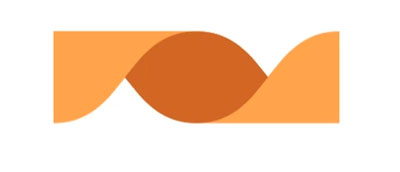
一度選択を解除してから、もう一度全選択。
線と塗りを入れ換えます。
裏の部分の色を換えます。
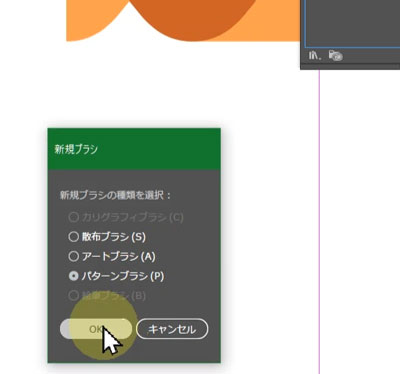
全選択し、ブラシパレットにドラッグします。名前以外は変える所はないので、OKを押して登録します。
パターンブラシで登録します。
適当なパスを描いて、ブラシを適用すれば完成です。太さは線幅で調節してください。
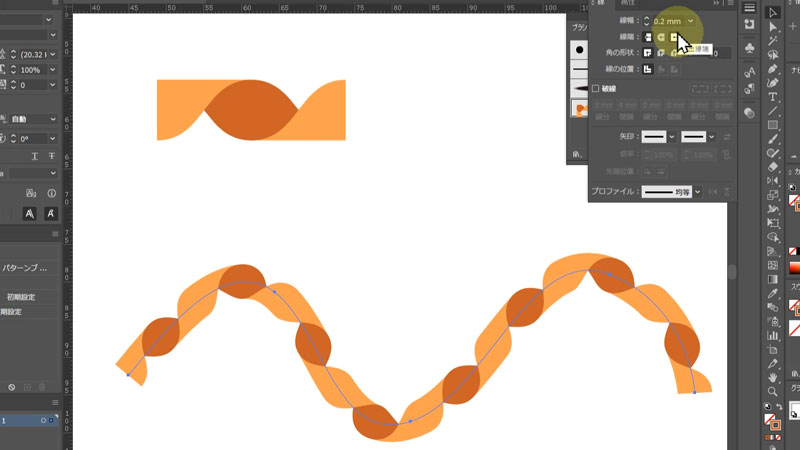



コメント